Windows 7 vine cu trei planuri de alimentare, configurate în conformitate cu opiniile creatorilor sistemului de operare. Pe măsură ce lucrăm, schimbăm setările planurilor, venind în cele din urmă la combinația lor optimă. Aveți posibilitatea să salvați și să restaurați setările fiecărui plan, ceea ce este convenabil atunci când transferați la alt computer, instalare nesupravegheată a Windows sau când reinstalați sistemul.
Interfața grafică nu oferă setări de export / importare, însă în Windows 7 există o utilitate powercfg foarte puternică pentru linia de comandă. Cu ajutorul acestuia, puteți gestiona o varietate de setări de alimentare, precum și planuri de salvare și import. Apoi, vă voi arăta cum să transferați un plan personalizat de alimentare de la un sistem la altul.
Exportarea planului de alimentare
- La linia de comandă, rulați
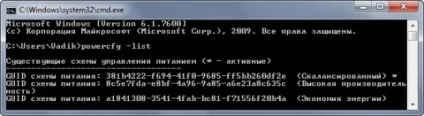
În această comandă, înlocuiți GUID cu valoarea GUID-ului dvs.
Planul este salvat pe desktop.
Planul de putere de import
Pentru a importa un plan, executați comanda
Principalul lucru este să îndrepți corect planul spre plan.
Puteți să activați imediat planul de import utilizând opțiunea -setactive sau -s. atunci succesiunea acțiunilor se va schimba ușor.
Ați putea fi, de asemenea, interesat de:
Încercat să statistici. calculator și laptop. Răspunsul este același peste tot:
Schema de alimentare GUID: 381b4222-f694-41f0-9685-ff5bb260df2e (echilibrat) *
Schema de alimentare GUID: 8c5e7fda-e8bf-4a96-9a85-a6e23a8c635c (producător ridicat
Nost)
Sistemele de putere GUID: a1841308-3541-4fab-bc81-f71556f20b4a (Economie de energie)
C: \ Utilizatori \ fame> powercfg -export% userprofile1% \ desktop \ plan.pow 381b4222-f694-41f0-9685-ff5bb260df2e
Eroare neașteptată. Nu se poate efectua operația. Poate că nu ai o înregistrare
pentru a efectua această operație.
Evaluarea ta: 0
Rostislav, conduceți consola în numele administratorului. Și ce altceva este% userprofile1%?
Evaluarea ta: +3
Linie de comandă. Admin.
powercfg / L
copiați GUID
powercfg - export d: / plan_stream d0e0af4e-477b-435f-81fa-78059741e27c
powercfg -import d: / plan_stream
Evaluarea ta: 0

Mulțumesc tuturor că s-au dovedit. în Windows 10.
Înainte de transfer (import), trebuie să copiați fișierul în sine în "Desktop".
Implicit, este instalat "Windows 10" în locul "liniei de comandă"
"Windows PowerShell", deci dacă lucrați în "Windows PowerShell"
apoi în comanda însăși (powercfg -import% userprofile% \ desktop \ plan.pow)
Trebuie să modificați locația fișierului pentru a obține comanda
(powercfg -import C: \ Utilizatori \ Oleg \ Desktop \ plan.pow)
Sau schimbați "Windows PowerShell" în "Command Line" în el
poți scrie și asta și cealaltă echipă, ambele lucrează.
Evaluarea ta: 0
Trimiteți-le prietenilor: